Pour les utilisateurs d’Android qui aspirent à goûter à l’expérience tant convoitée d’iMessage, n’ayez crainte : il existe des moyens de combler le fossé. Dans ce guide complet, nous vous présenterons des méthodes pratiques pour apporter la fonctionnalité iMessage à votre appareil Android, afin que vous puissiez utiliser iMessage sur les appareils Android en toute simplicité. Nous vous aidons également à synchroniser les messages iPhone avec votre homologue Android. Rejoignez-nous dans ce voyage pour libérer le potentiel de la messagerie multiplateforme.
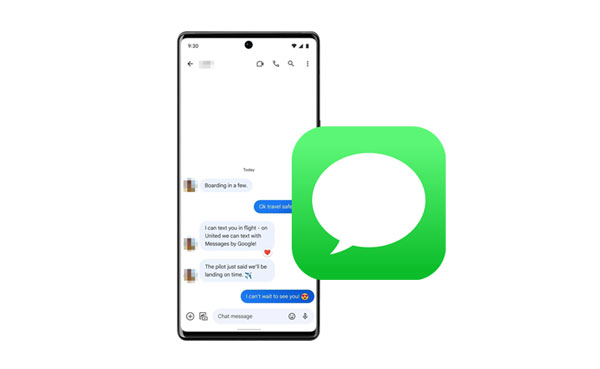
iMessage est la plateforme de messagerie d'Apple pour les appareils iOS, comme les iPhones et les iPads. Il permet aux utilisateurs d'envoyer des messages texte, des photos, des vidéos et bien plus encore, en utilisant une connexion Internet au lieu des SMS traditionnels. De plus, iMessage est propriétaire et exclusif à l'écosystème Apple. Lorsque vous envoyez un message d'un iPhone à un autre iPhone à l'aide d'iMessage, il utilise des données ou le Wi-Fi au lieu des SMS traditionnels (Short Message Service).
Android n'a pas iMessage, mais il possède ses propres applications de messagerie. L'application de messagerie par défaut pour de nombreux téléphones Android est Google Messages. Bien qu'il ne possède pas toutes les fonctionnalités d'iMessage, Google Messages prend en charge RCS (Rich Communication Services), qui améliore les capacités des SMS traditionnels. Cependant, l'expérience de messagerie peut varier d'un appareil Android à l'autre et peut ne pas être aussi unifiée qu'iMessage sur les appareils Apple.
Pouvez-vous obtenir iMessage sur Android ? Oui, vous pouvez obtenir cette fonctionnalité sur votre appareil Android à l'aide d'AirMessage, même si vous ne pouvez pas utiliser iMessage directement sur votre gadget Android. Cette application ingénieuse agit comme un canal, vous permettant d'envoyer et de recevoir des iMessages de manière transparente sur votre appareil Android. Avec un processus de configuration rapide et une interface conviviale, AirMessage ouvre la porte au monde des bulles bleues pour les utilisateurs d'Android.
Étape 1 : Avant tout, rendez-vous sur ce site : https://airmessage.org/, et téléchargez AirMessage Server sur votre ordinateur Mac. Double-cliquez ensuite sur le fichier pour l'ouvrir sur Mac, puis cliquez sur « Se connecter à un compte » à l'invite.
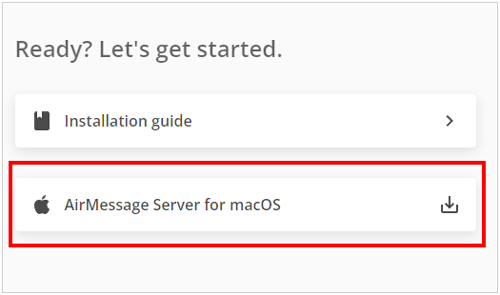
Étape 2 : Ajoutez-y votre compte Google et cliquez sur « OK ». Ensuite, autorisez le serveur à accéder à vos messages et événements système sur Mac en choisissant " OK " dans les fenêtres contextuelles.
Étape 3 : Cliquez sur l'icône « Ouvrir les paramètres système » et activez « AirMessage ». Appuyez ensuite sur « Quitter et rouvrir » pour redémarrer AirMessage.
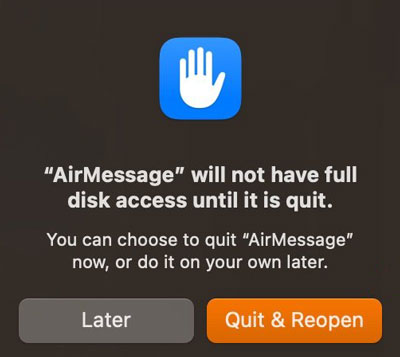
Étape 4 : Maintenant, veuillez désactiver les paramètres de veille sur votre Mac. Étant donné qu'AirMessage fonctionne comme un serveur sur votre Mac, il devra rester allumé en permanence pour envoyer et recevoir des messages. Ainsi, allez dans « Préférences Système » > « Économiseur d'énergie », et choisissez « Jamais ».
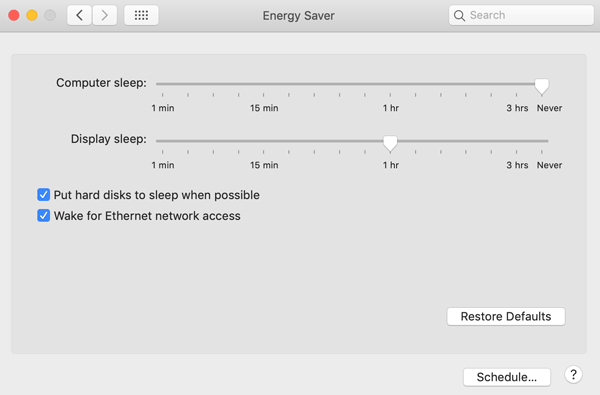
Étape 5 : Téléchargez et installez AirMessage sur votre téléphone Android, puis connectez-vous avec le même compte Google. Désormais, vous pouvez utiliser iMessage sur Android.
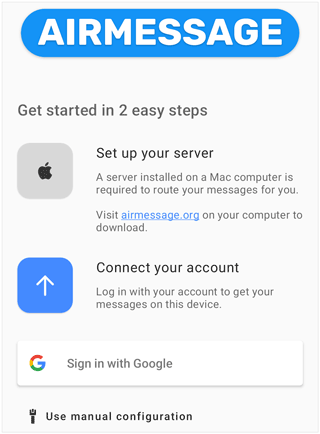
Lisez aussi : 5 approches pour récupérer les messages texte supprimés sur les appareils Android
Beeper, l'application de messagerie tout-en-un, fait passer la communication multiplateforme à un niveau supérieur. Cette application de chat universelle prend en charge iMessage ainsi qu'une multitude d'autres services de messagerie. Dans la deuxième partie, nous approfondissons l'expérience Beeper, montrant comment vous pouvez recevoir des iMessages sur votre appareil Android sans transpirer.
Étape 1 : Allez sur https://www.beeper.com/ et cliquez sur « Rejoindre la liste d'attente ». Ensuite, inscrivez-vous sur la liste d'attente Beeper et attendez quelques jours car Beeper est sur invitation uniquement.
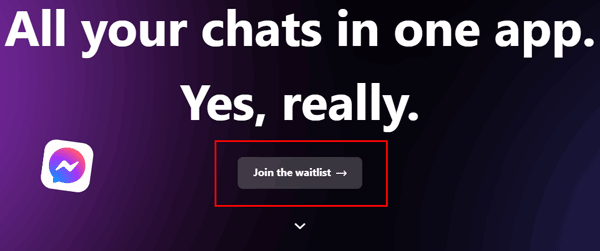
Étape 2 : Après avoir été invité, veuillez télécharger et installer Beeper sur votre ordinateur en ouvrant le lien dans l'e-mail d'invitation, puis créez un compte.
Étape 3 : Installez l'application sur votre téléphone Android depuis Google Play et connectez-vous avec votre compte Beeper en scannant le code QR sur votre ordinateur. Ensuite, lancez l'application sur votre ordinateur et cliquez sur « Gérer les réseaux de discussion ».
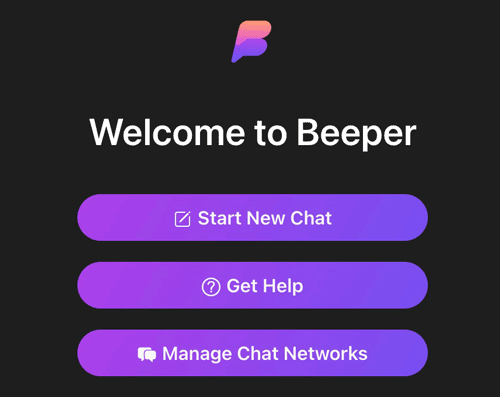
Étape 4 : Sélectionnez l'option « iMessage » et cliquez sur « Continuer ». Saisissez ensuite votre identifiant Apple et votre mot de passe, puis vérifiez votre compte pour activer iMessage sur Android.
Étape 5 : Vous pouvez désormais recevoir iMessage sur votre téléphone Android. Si vous souhaitez envoyer iMessage depuis Android, vous pouvez exécuter Beeper sur votre téléphone Android et appuyer sur « Démarrer une nouvelle discussion ». Saisissez ou sélectionnez ensuite le contact, puis choisissez « iMessage » dans la liste des réseaux de discussion. Saisissez le contenu et envoyez-le au contact.
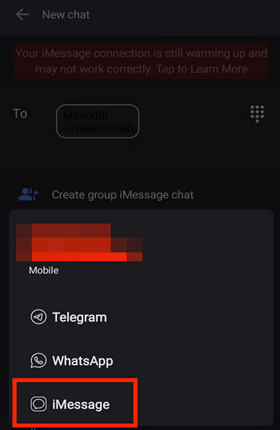
Pour une approche plus directe de la synchronisation des messages entre iPhone et Android, l'outil de transfert iOS vers Android - Samsung Data Transfer , est la réponse. Si vous souhaitez uniquement recevoir tous les messages de votre iPhone sur votre téléphone Android, cette méthode sera votre option idéale. Ce logiciel peut le faire en quelques clics. Vous pouvez également l'utiliser pour envoyer des contacts, des photos, des vidéos et bien plus encore de votre iPhone vers Android.
- Transférez directement les messages iPhone vers Android .
- Prend en charge la plupart des générations de systèmes d'exploitation iOS et Android, allant d'iOS 5 aux versions supérieures et d'Android 4 au dernier.
- Prend en charge la migration d'images , de vidéos, de documents, de musique et de contacts d'iPhone vers Android.
- Le transfert de données d'Android vers iOS est disponible, ainsi que d'Android vers Android et d'iOS vers iOS.
- Utilisez le mode lecture seule pour assurer la sécurité de votre transfert.
Téléchargez le logiciel pour transférer iMessage.
Étape 1 : Installez le logiciel de transfert sur votre ordinateur, ouvrez-le et choisissez « Mobile Transfer ». Connectez ensuite vos appareils iOS et Android à l'ordinateur avec des câbles de données.
Étape 2 : Activez le débogage USB sur Android et cliquez sur « Faire confiance » sur iPhone. Mettez ensuite votre iPhone du côté « Source » en cliquant sur « Retourner ».
Étape 3 : Sélectionnez la catégorie « Messages texte » et cliquez sur « Démarrer la copie ». Vos messages seront copiés sur votre appareil Android.

Vous pouvez désormais envoyer et recevoir des messages texte sur votre ordinateur. Avec Samsung Messages Backup , un gestionnaire de données Android complet, que vous soyez au travail ou à la maison, la possibilité d'envoyer et de recevoir des messages depuis votre ordinateur ajoute une couche de flexibilité à votre communication. Vous pouvez également envoyer vos SMS à plusieurs contacts sur votre bureau et supprimer ces messages inutiles. De plus, vous pouvez sauvegarder vos SMS importants d'Android sur votre PC/Mac .

Remarque : ce logiciel prend en charge divers appareils Android, notamment Samsung Galaxy S24/S23/S22/S21/S20/S10/S9/S8, OnePlus 12/11/10/9/8/7, Xiaomi, Honor, OPPO, Vivo, ZTE. , et plus.
Téléchargez le gestionnaire de messages sur votre ordinateur et commencez à gérer vos SMS Android avec un grand écran et un clavier.
Vous avez désormais assisté à la fusion des messageries iOS et Android. Le pouvoir de profiter des fonctionnalités d'iMessage sur votre appareil Android est à portée de main. De plus, vous pouvez copier vos messages iOS sur votre appareil Android via Samsung Data Transfer. Ce logiciel prend en charge une large gamme d'appareils iOS et Android sans restriction de marque. Adoptez le monde interconnecté de la messagerie multiplateforme et laissez vos messages circuler sans effort à travers les écosystèmes.
Articles Liés
Exporter facilement des messages texte d'Android vers PDF (Tutoriel avancé)
Les messages n'ont pas été transférés vers le nouvel iPhone | Résolvez-le via 9 astuces
Lire des messages texte en ligne pour iPhone et Android [Guide sans tracas]
Récupération rapide des messages WhatsApp d'un téléphone perdu sans sauvegarde
Supprimer des messages sur un téléphone Samsung de 6 manières [Causes et solutions]
Imprimez facilement des messages texte depuis un téléphone Android avec 5 méthodes
Copyright © samsung-messages-backup.com Tous droits réservés.